- 软件大小:58.8MB
- 软件语言:简体中文
- 软件类型:国产软件
- 软件类别:媒体其它
- 更新时间:2020-08-17
- 软件授权:免费版
- 官方网站://www.9553.com
- 运行环境:XP/Win7/Win8/Win10
- 标签:摄像头特效 SparkoCam
61.6MB/简体中文/6.7
ManyCam Enterprise摄像头特效工具 v5.3.0.5最新版
61.6MB/简体中文/7.5
Cyberlink YouCam Deluxe V8.0.0925.0中文版
308.2MB/简体中文/6
CyberLink YouCam Deluxe v7.0.3529.0中文破解版
12.2MB/简体中文/7.5
CoolwareMax WebcamMax(摄像头特效软件) V7.9.8.6 中文破解版
25.7MB/简体中文/8.3
SparkoCam破解版是一款非常优秀的摄像头特效软件,它可以自动用选定的背景图像实时替换绿色背景,而且还支持普通摄像头,以及数码单反相机等,下面小编准备好了破解教程,欢迎下载使用!
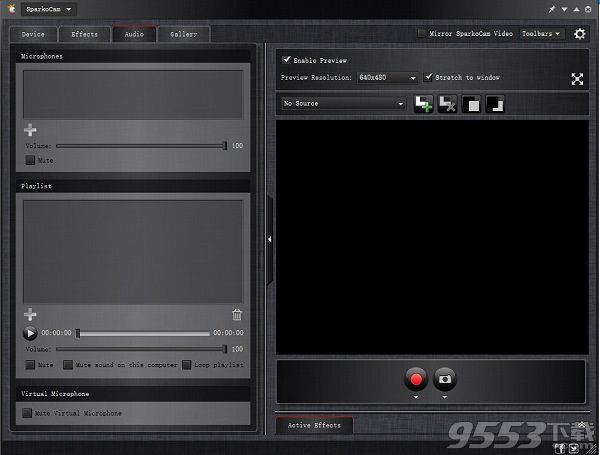
1、将本站提供的文件解压,得到原程序与破解文件,首先点击EXE文件开始进行安装

2、进入安装欢迎页面,点击next进入下一步
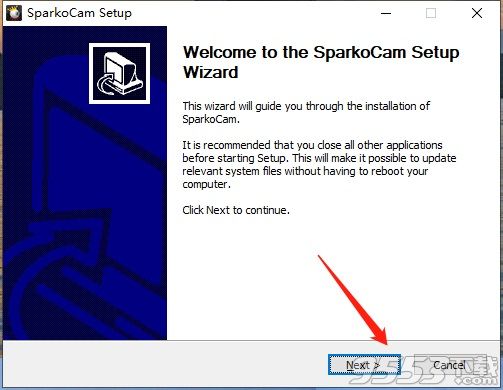
3、在使用许可协议中点击i agree进入下一步安装步骤
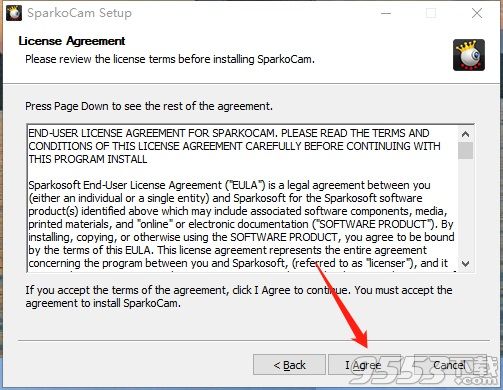
4、进入安装路径,直接选择默认安装路径点击install开始安装
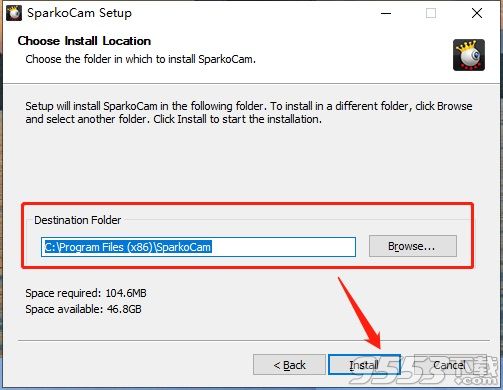
5、等待片刻即可安装成功,取消勾选运行程序,点击finish完成安装
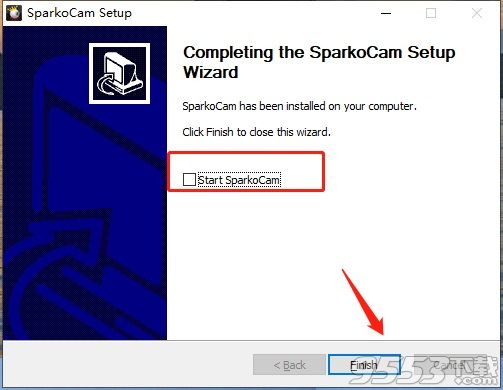
6、接下来将本站提供的crack文件夹中的文件复制至默认路径中替换
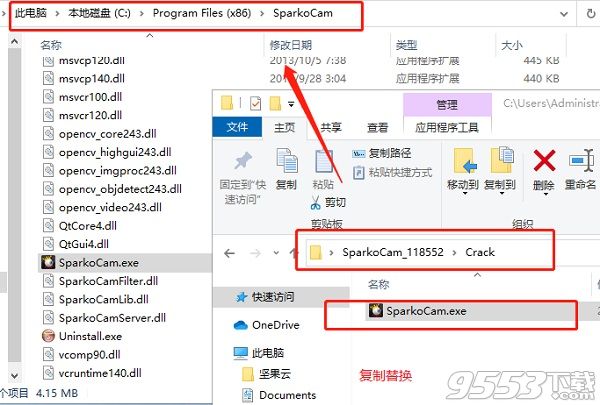
7、完成以上安装破解教程即可破解成功,打开程序就可以开始免费使用了
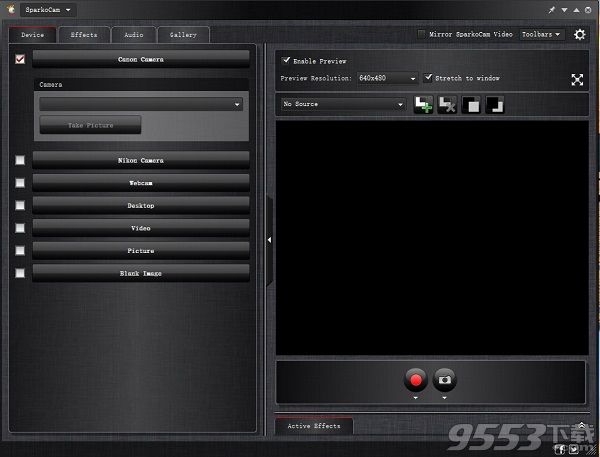
1、添加清凉的摄像头效果和图形实时
2、创建自定义对象和绿色屏蔽效应
3、面辅料被自动放置在正确的位置
4、拆单摄像头,并在多个应用程序中使用
5、立体3D效果(涉及许多类别)
6、支持普通摄像头,以及数码单反相机
7、使用图片和视频为假摄像头
8、强大的人脸追踪功能,等等
1、切换视频源
使用sparkocam可以从不同的源流:普通网络摄像机,佳能单反相机,本地视频文件,图片或简单地设置空白图像作为一个虚拟摄像头源。
打开设备选项卡,选择复选框:
佳能相机--使用你的佳能单反数码相机作为一个摄像头
摄像头--使用真正的摄像头
视频--播放媒体文件作为你的摄像头
图片--使用静态图片作为摄像头
空白图像--显示空白图像作为摄像头
2、佳能摄像头源
如果你没有真正的摄像头,但自己的相机或只是想在视频聊天使用你的数码单反相机,那么你可以使用佳能相机模式,容易把佳能单反相机成为一个全功能的高品质摄像头!
使用sparkocam可以更改相机设置如“AV”、“电视”、“ISO”或“白平衡”调整视频直播。你也可以移动焦点和执行自动聚焦。
sparkocam列表自动填充相机连接佳能数码单反相机。当新相机连接到PC时,它会自动出现在相机下拉列表中,当你断开它时就会消失。
在佳能相机附近选择复选框
从下拉列表中选择所需的相机镜头
享受您的新高品质的摄像头!
请注意,某些参数取决于当前的佳能相机模式。例如,当你的相机在“电视”模式下工作时,你不能改变“AV”设置,反之亦然。

3、网络摄像头源
这个模式允许你使用你的真实网络摄像机作为一个sparkocam虚拟摄像头源。你可能想利用这一模式的几个原因:提高你的真正的摄像头视频的视觉效果 加强你真正的摄像头视频,这样你就可以在不同的应用程序同时使用相同的摄像头。
使用真实的网络摄像机作为源:
选择复选框附近的摄像头
从下拉列表中选择所需的摄像头装置
“按下属性”按钮调用由照相机驱动程序提供的特定于照相机的属性页。
4、视频源
在视频模式的帮助下,你可以使用视频文件作为虚拟摄像头的输入源,并在视频聊天中把预先录制好的视频或电影作为一个真正的摄像头输入。
在视频附近选择复选框
将鼠标悬停在所需视频的缩略图上,在左上角选择复选框或右键单击视频,然后从上下文菜单中选择激活。
当视频播放时,你可以暂停/恢复它,用滑块或静音设置播放位置,这样你就不会在电脑上听到电影的声音。
你可以将文件添加到您的“视频”图书馆使用添加按钮。支持以下格式:WMV,AVI,MKV,FLV,MP4,MOV、MPG。
可以导入位于网络驱动器上的本地文件或文件。
当你的视频记录使用记录按钮,新的项目会自动添加到您的“视频”图书馆附近出现已经导入的视频文件,所以你可以使用它们作为你的聊天和广播源。
5、图片源
此模式类似于视频模式,但您可以显示图片而不是视频。另外,当考虑快照在这里出现新的项目,在“图片”库。
6、空白图片源
有时,在保持聊天应用程序活跃的情况下,暂时隐藏真实的网络摄像机视频是可取的。在这种情况下,您可以快速切换到空白图像模式,并显示空白图像,而不是真正的摄像头。您的聊天同行将看到空的图片填充选定的颜色。
如果您没有配备内置网络摄像头或外部网络摄像头的笔记本电脑,或者只是想充分利用数码相机的功能(例如光圈调整以模糊背景),则可以通过以下方式适应数码相机网络摄像头。在本教程中,您将学习如何在SparkoCam的帮助下将Canon DSLR或Nikon DSLR相机用作常规摄像头。SparkoCam是一款软件,可让您将佳能或尼康相机变成用于视频聊天,会议,录制等的标准网络摄像头。
1、使用USB电缆将相机连接到PC
将将相机的USB电缆插入计算机。

2、开启相机
Windows识别了相机后,您可能会在系统任务栏或弹出窗口中看到有关新可用设备(如以下设备)的通知。
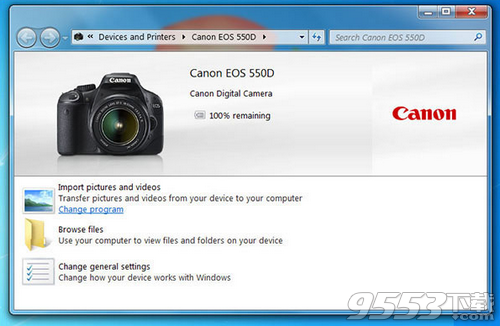
3、启动SparkoCam
转到设备选项卡,然后选择佳能相机复选框,以将佳能相机转换为网络相机或尼康相机(如果您有尼康DSLR相机)。
如果只有一台摄像机连接到PC,SparkoCam将自动将其拾取,否则从“ 摄像机”列表中选择所需的摄像机。
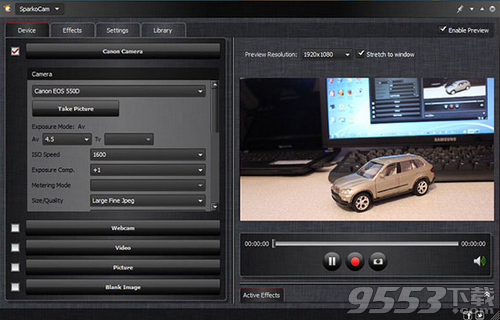
4、在您的聊天应用程序中选择SparkoCam虚拟网络摄像头作为源网络摄像头
在此步骤中,您需要配置目标应用程序以将SparkoCam用作视频源。
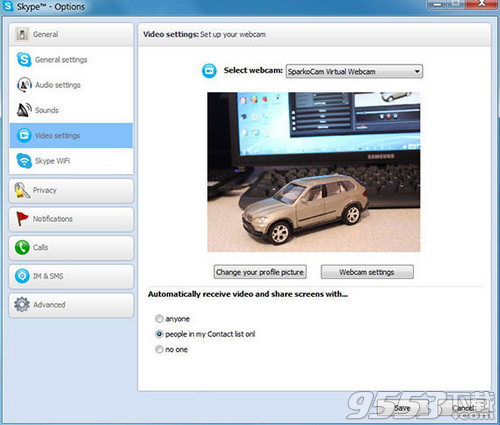
例如,要配置Skype,您需要打开“ 选项”对话框,然后在“ 选择网络摄像头”列表中选择“ SparkoCam虚拟网络摄像头 ”。
ps:佳能和尼康相机不提供??使用麦克风进行音频捕获的功能,因此无法使用相机的内置麦克风来发出声音,因此需要外接麦克风才能发出声音。